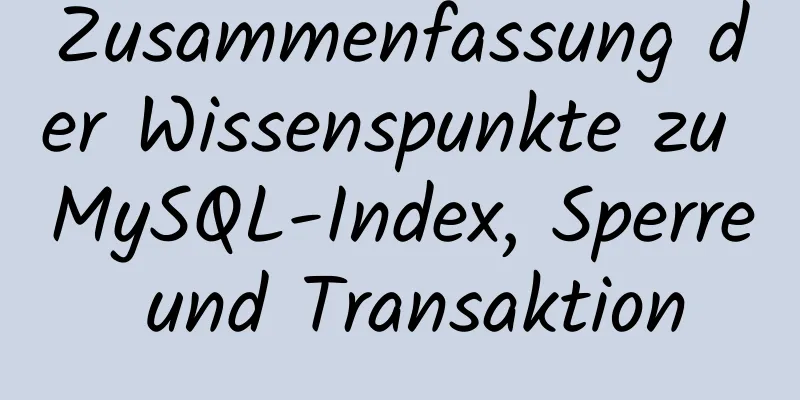Grafisches Tutorial zur Installation und Konfiguration von MySQL 8.0.15 (Windows 10 x64)
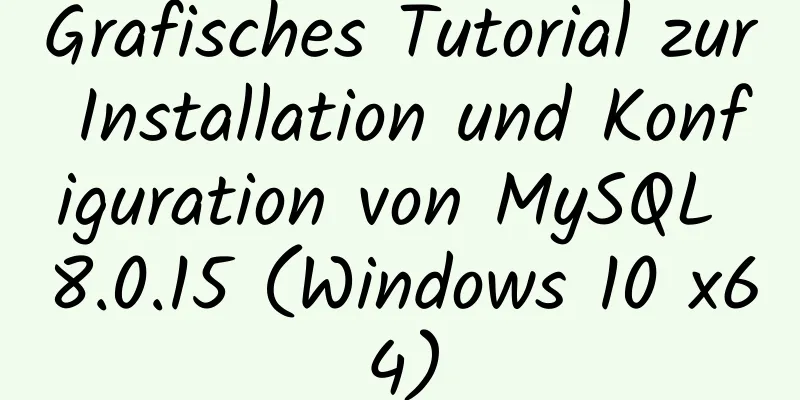
|
Was ich kürzlich gelernt habe, beinhaltet Kenntnisse über MySQL, daher ist es sehr wichtig, MySQL zu installieren. Der Installationsvorgang verlief reibungslos, indem ich die Tutorials anderer Leute zu Rate zog. Ich bin auf einige Probleme gestoßen und habe einige davon gelöst. Hier werde ich den gesamten Installationsvorgang zu Ihrer Information erläutern. Der Computer, den ich habe, ist eine 64-Bit-Version von Win10 Home (chinesisch) und das installierte MySQL ist die Community-Version 8.0.15, die von der offiziellen Website heruntergeladen wurde. Sie können die neueste Version von der offiziellen Website herunterladen. Schritt 1: MySQL-Dienst installieren Die heruntergeladene Datei ist eine komprimierte Datei. Entpacken Sie einfach den Ordner „mysql-8.0.15-winx64“ in den Pfad, in dem Sie es installieren möchten. Ich habe es direkt auf dem Laufwerk C installiert.
Der Dateipfad nach der Dekomprimierung lautet wie folgt:
Führen Sie die Befehlszeile als Administrator in Windows aus
Das hier gestartete Kommandozeilentool startet mit Windows->system32
Verwenden Sie als Nächstes das Befehlszeilentool, um das Bin-Verzeichnis der MySQL-Installationsdatei aufzurufen, die Sie gerade entpackt haben
Geben Sie dann mysqld -install ein und warten Sie, bis der Dienst installiert ist. Beachten Sie, dass sich in der Mitte ein Leerzeichen befindet.
Ich habe es hier bereits installiert, daher wird angezeigt, dass der Dienst installiert wurde. Wenn er noch nicht installiert wurde, wird die Meldung „Dienst erfolgreich installiert“ angezeigt. Schritt 2: MySQL konfigurieren Nachdem Sie das Bin-Verzeichnis in der Befehlszeile eingegeben haben, geben Sie zuerst „mysqld --initialize--insecure“ ein, drücken Sie die Eingabetaste und geben Sie im Bin-Verzeichnis erneut „mysqld --initialize“ ein. Zu diesem Zeitpunkt wird im Verzeichnis „mysql-8.0.15-winx64“ ein „data“-Verzeichnis generiert.
Das Verzeichnis „data“ enthält eine „.err“-Datei. Der Dateiname ist Ihr Computerbenutzername. Sie können ihn sehen, indem Sie ihn mit Notepad öffnen.
Der rot markierte Teil ist das Initialpasswort von MySQL, welches später verwendet wird. Erstellen Sie als nächstes eine neue ‚.ini‘-Datei im Verzeichnis ‚mysql-8.0.15-winx64‘, geben Sie dann den folgenden Code darin ein und speichern Sie sie:
Achten Sie auf den Inhalt von Basedir und Datadirde. Schritt 3: Starten Sie den MySQL-Dienst
Geben Sie den Anmeldebefehl „mysql -u root -p“ ein und geben Sie dann gemäß den Eingabeaufforderungen das vorherige Kennwort ein:
Sie können das Passwort auch mit dem folgenden Befehl ändern:
Verwenden Sie „Datenbanken anzeigen;“, um den Inhalt der Datenbank anzuzeigen. Achten Sie darauf, dass das Semikolon nicht verloren geht.
Verwenden Sie den Befehl „quit“, um MySQL zu beenden
Schritt 4: Umgebungsvariablen konfigurieren Klicken Sie mit der rechten Maustaste auf „Dieser Computer“ -> „Eigenschaften“ -> „Erweiterte Systemeinstellungen“ -> „Umgebungsvariablen“.
Fügen Sie dem Pfad „Pfad“ der „Benutzervariablen“ „C:\mysql-8.0.15-winx64\bin\“ hinzu und speichern Sie es. Auf diese Weise können Sie MySQL in Zukunft direkt aus dem Kommandozeilentool starten, ohne zuerst das „bin“-Verzeichnis aufrufen zu müssen. Wunderbares Thema teilen: Tutorial zur Installation verschiedener MySQL-Versionen MySQL 5.7-Installationstutorials für verschiedene Versionen MySQL 5.6-Installationstutorials für verschiedene Versionen mysql8.0-Installationstutorials für verschiedene Versionen Das Obige ist der vollständige Inhalt dieses Artikels. Ich hoffe, er wird für jedermanns Studium hilfreich sein. Ich hoffe auch, dass jeder 123WORDPRESS.COM unterstützen wird. Das könnte Sie auch interessieren:
|
<<: Vue-Element-Admin integriert eine eigene Schnittstelle, um den Login-Sprung zu realisieren
Artikel empfehlen
Zusammenfassung mehrerer Haltungen, die bei der Linux-Kompilierungsoptimierung beherrscht werden müssen
01. Kompilierungsoptionen und Kernelkompilierung ...
SSH-Portweiterleitung zur Erzielung einer Intranet-Penetration
Die Maschinen in unserem LAN können auf das exter...
Detaillierte Erklärung der Nginx-Konfigurationsdatei und Anleitung mit Optimierungsvorschlägen
Inhaltsverzeichnis 1. Übersicht 2. nginx.conf 1) ...
So implementieren Sie eine geplante Sicherung der CentOS MySQL-Datenbank
Das folgende Skript wird für die geplante Sicheru...
IDEA-vollständiger Code zum Herstellen einer Verbindung mit einer MySQL-Datenbank und Durchführen von Abfragevorgängen
1. Schreiben Sie zuerst eine Mysql-Link-Einstellu...
Kapseln Sie die Navigationsleistenkomponente mit Vue
Vorwort: Die vollständige Kapselung eines Funktio...
Lösung für den MySQL-Fehlercode 1064
Wenn die Wörter in der SQL-Anweisung mit den Schl...
VUE implementiert einen Beispielcode für das Spiel Flappy Bird
Flappy Bird ist ein sehr einfaches kleines Spiel,...
Beispielanalyse des Seitenaufteilungsprinzips des MySQL-Clusterindex
Dieser Artikel veranschaulicht anhand eines Beisp...
Warum funktioniert Ihre Größe: 100 % nicht?
Warum funktioniert Ihre Größe: 100 % nicht? Diese...
Nach dem Absenden des HTML-Dropdown-Menüs bleibt der ausgewählte Wert erhalten, anstatt auf den Standardwert zurückzusetzen
Code kopieren Der Code lautet wie folgt: <html...
CocosCreator Typescript macht Tetris-Spiel
Inhaltsverzeichnis 1. Einleitung 2. Mehrere wicht...
Erläuterung der Dockerfile-Anweisungen und der grundlegenden Struktur
Durch die Verwendung von Dockerfile können Benutz...
So stellen Sie mit Docker ein einfaches C/C++-Programm bereit
1. Erstellen Sie zunächst eine Datei hello-world....
Detaillierte Erklärung zur Verwendung des CSS-Zeigerereignisse-Attributs
Bei der Frontend-Entwicklung stehen wir in direkt...